楽天モバイルで機種変更する方法を徹底解説!データ移行方法やおすすめ機種も紹介
このページにはPRリンクが含まれています

楽天モバイルで機種変更する方法が知りたい人や、具体的な手順が気になる人は多いはずです。結論として、自分で楽天モバイルの機種変更するのは以下4ステップで完了します。
本記事では楽天モバイルで機種変更する手順やデータの移行方法、注意点やおすすめの端末をそれぞれ詳しく解説していくので、ぜひ最後までご覧ください。
【 2025年 月版 】
楽天モバイル!
-
スマホとセット購入の場合
最大40,000円相当
お得に!
-
SIMのみのご契約の場合
最大14,000円相当
キャッシュバック!

乗り換えはこちら
※端末によりポイント還元額が異なる場合がございます。税込表示。
自分で楽天モバイルの機種変更をする手順
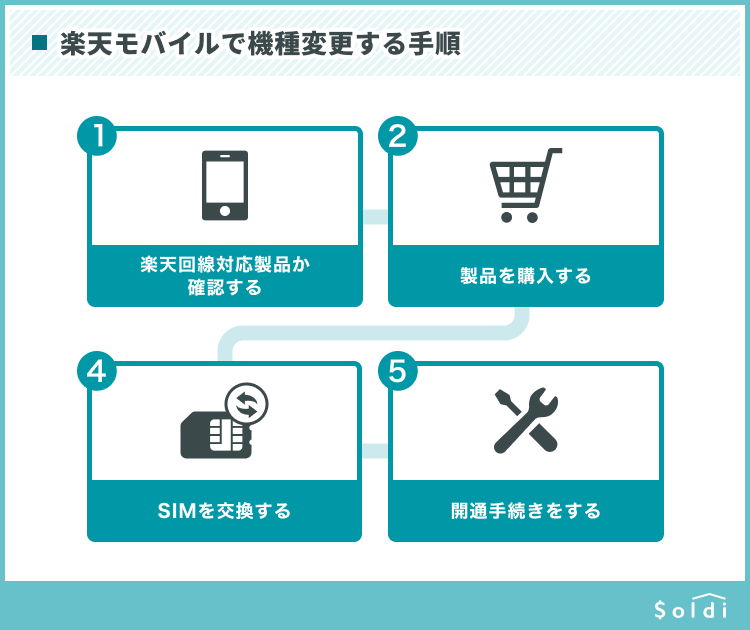
楽天モバイルで機種変更する手順は、以下のとおりです。
楽天モバイルで機種変更する手順
- 楽天回線対応製品かどうかを確認する
- 製品を購入する
- SIMを交換する
- 開通手続きをする
それぞれ順番に解説していきます。

<iPhone 16e>最新機種が対象!
最大40,000円(税込/不課税)相当がおトク
楽天回線対応製品かどうかを確認する
まず、機種変更予定の機種が楽天回線対応製品かどうかを確認しましょう。
2025年6月時点で最新の楽天回線対応製品は以下のとおりです。
Apple
iPhone 16e
iPhone 16 Pro Max
iPhone 16 Pro
iPhone 16 Plus
iPhone 16
iPhone 15 Pro Max
iPhone 15 Pro
iPhone 15 Plus
iPhone 15
iPhone 14 Plus
iPhone 14
iPhone 13
iPhone SE(第3世代)
(一部)
OPPO
OPPO A79 5G
OPPO Reno11 A
OPPO Reno10 Pro 5G
OPPO Reno9 A
(一部)
SAMSUNG ELECTRONICS JAPAN
Galaxy Z Flip6
Galaxy Z Fold6
Galaxy A23 5G
Galaxy S23
Galaxy Z Flip5
Galaxy Z Fold5
Galaxy Z Fold4
Galaxy Z Flip4
(一部)
SHARP
AQUOS sense9
AQUOS R9 pro
AQUOS R9
AQUOS wish4
AQUOS R8 pro
AQUOS sense8
AQUOS wish3
AQUOS sense7
(一部)
Sony
Xperia 1 Ⅵ
Xperia 10 Ⅵ
Xperia 1 Ⅴ
Xperia 10 Ⅴ
Xperia 5 V
Xperia 1 Ⅳ
Xperia 10 Ⅳ
Xperia 5 Ⅳ
(一部)
Xiaomi
Xiaomi 13T Pro
Xiaomi 13T
Redmi 12 5G
Xiaomi 12T Pro
Redmi Note 11 Pro 5G
(一部)
Google Pixel Fold
Google Pixel 9 Pro Fold
Google Pixel 9 Pro XL
Google Pixel 9 Pro
Google Pixel 9
Google Pixel 8 Pro
Google Pixel 8a
Google Pixel 8
Google Pixel 7
Google Pixel 6
Google Pixel 4a (5G)
Google Pixel 4
(一部)
ASUS
ROG Phone 8
ROG Phone 7
ROG Phone 6
ZenFone Max Pro (M2)
ZenFone Max Pro (M1)
Zenfone 11 Ultra
Zenfone 10
Zenfone 9
ZenFone 4 Max
ZenFone 3 (ZE520KL)
(一部)
FCNT
arrows We2 Plus
arrows M05
arrows M04
arrows M03
arrows BZ03
arrows BZ02
(一部)
HUAWEI
HUAWEI Y6
HUAWEI P9 lite
HUAWEI P9
HUAWEI P40 Pro 5G
HUAWEI P30
HUAWEI P20
HUAWEI P10
HUAWEI nova 5T
HUAWEI Mate 30 Pro 5G
HUAWEI Mate 20 Pro
HUAWEI Mate 10 Pro
honor 9
honor 8
(一部)
Motorola
motorola razr 40s XT2323-7
motorola razr 40 ultra
motorola edge 30 PRO
motorola edge 20
moto z3 play
moto g53y 5G
moto g53j 5G
moto g52j 5G
moto g10
moto g8
moto g7
(一部)
楽天モバイルで機種変更する際は、必ず楽天回線対応製品を選びましょう。
また楽天モバイル購入品以外は、SIMロックが掛かっていないことを事前に確認してください。
SIMロックとは?
購入したキャリア以外の通信をできなくするためのロック。
どの通信会社のSIMも使えるようにロックが解除することをSIMロック解除と言い、SIMロックが解除された端末をSIMフリー端末と言う。
楽天モバイル非対応製品を選ぶと通信が正常に行えなかったり、一部の機能が使えなくなったりなどトラブルの原因になります。
対応端末であってもOSのバージョンによっては正常に使えない可能性もあるので、機種ごとの詳しい対応状況は公式サイト(こちら)で確認して下さい。

<iPhone 16e>最新機種が対象!
最大40,000円(税込/不課税)相当がおトク
製品を購入する
機種変更する機種が楽天回線対応製品かどうか調べたら、新しい機種を購入しましょう。
端末は以下の場所で購入することができます。
機種変更する端末の購入先

それぞれの購入先の特徴や購入手順を解説していきます。
<iPhone 16e>最新機種が対象!
最大40,000円(税込/不課税)相当がおトク
楽天モバイル公式サイトで購入する
楽天モバイル公式サイトで端末を購入する手順は以下のとおりです。
楽天モバイル公式サイトで端末を購入する手順
- my 楽天モバイルにアクセスしてログインする
- メニューから製品を選択
- 製品一覧ページから機種変更する製品を選ぶ
- 機種変更する機種を購入する
上記の手順で、my 楽天モバイル(アプリまたはWeb版)から購入することができます。
随時開催されているキャンペーンや製品ごとに定められた楽天ポイント還元を受けられるので、ほかよりも少しでもお得に機種変更したい人におすすめです。
開催中の最新キャンペーン情報はこちらからチェックして下さい。
<iPhone 16e>最新機種が対象!
最大40,000円(税込/不課税)相当がおトク
楽天モバイルショップで購入する
店舗(楽天モバイルショップ)で端末を購入する手順は、以下のとおりです。
楽天モバイルショップで端末を購入する手順
- 楽天モバイルショップの場所や営業時間を調べる
- 店舗に出向く
- 機種変更手続きを行う
専門のスタッフが機種変更手続きをおこなってくれるので、自分で手続きするのは不安という人は楽天モバイルショップへ出向くのがおすすめです。
事前に来店予約してから店舗に出向けば、待ち時間を短縮することができます。
楽天モバイルショップは日本全国各地に存在しますが、地域によってはない場所もあるので注意して下さい。
楽天モバイルショップの場所や営業時間はこちらから調べることができるので、事前に調べておきましょう。
<iPhone 16e>最新機種が対象!
最大40,000円(税込/不課税)相当がおトク
楽天市場で購入する
楽天市場で端末を購入する手順は、以下のとおりです。
楽天市場で端末を購入する手順
- 楽天市場にアクセスする
- スマートフォン名を入力して商品を検索する
- SIMフリー端末かどうかを確認する
- 商品かごに追加するボタンを選択する
- 商品を購入する
<iPhone 16e>最新機種が対象!
最大40,000円(税込/不課税)相当がおトク
Appleオンラインストアで購入する
これまで楽天経済圏で機種変更する端末を購入する手順を紹介してきましたが、楽天経済圏以外でも機種変更する端末を購入可能です。
楽天モバイルでiPhoneを利用したい人は、AppleオンラインストアでSIMフリーのiPhoneを購入できます。
AppleオンラインストアでiPhoneを購入する手順は、以下のとおりです。
AppleオンラインストアでiPhoneを購入する手順
- Appleオンラインストアにアクセスする
- iPhoneのページから購入する機種を選ぶ
- 購入ボタンを選択してカラーや容量を選択する
- バッグに追加するを選択する
- 支払い方法を選択して各種情報を入力する
- 端末代金を支払う
Appleオンラインストアでは、端末代金の分割払いも可能です。
楽天経済圏で購入するとポイント還元が受けられるのでお得感は減るものの、普段楽天関連サービスをほとんど利用していない人は、Appleオンラインストアで購入するのもいいでしょう。
購入できるiPhoneはすべてSIMフリーなので安心です。対応機種であれば楽天モバイルで問題なく使用できます。
<iPhone 16e>最新機種が対象!
最大40,000円(税込/不課税)相当がおトク
家電量販店などで購入する
機種変更する端末は、以下の家電量販店などで購入もできます。
楽天関連サービス以外の端末購入先の例
- Amazon
- ヤフーショッピング
- ヨドバシカメラ
- ビックカメラ
- ノジマ
- エディオン
家電量販店以外にも、ネットショップ、フリマサイト、中古ショップなどで端末を購入することも可能です。
中古端末は通常の端末代金より大幅に安く購入することができますが、外装やバッテリーの劣化など商品の状態が気になる人は新品を購入しましょう。
<iPhone 16e>最新機種が対象!
最大40,000円(税込/不課税)相当がおトク
SIMを交換する
注意
- SIMの交換は必要な場合のみ行って下さい。
※不要な方はこの項目をスキップして次の手順に進んで下さい。
機種変更する端末を入手したら、必要に応じてSIMカードを交換しましょう。
楽天モバイルのSIMカードは、マルチSIMカードとeSIM(イーシム)の2種類です。
SIMカード(nanoSIM)とeSIMの違いは?
SIMカードは端末本体に直接挿入するタイプの小さなカード型SIMのこと。eSIMはスマホに内蔵された本体一体型のSIMで、eSIM対応の製品のみ使用可能。
楽天モバイルで販売している機種は、すべてnanoSIM(ナノシム)となっており、標準SIMやmicroSIMは利用できないので注意しましょう。
SIMカードのサイズ交換は、my 楽天モバイルのアプリまたはWeb版から以下の手順で交換できます。
SIMカード交換手順
- my 楽天モバイルアプリを起動またはWeb版にアクセスする
- 契約プランを選択する
- 各種手続きからSIM再発行を申請するを選択する
- SIM交換からSIMタイプを選んで再発行を申請するを選択する
- 手続きを完了させる
SIM交換手続きが完了すると、登録しているメールアドレスに確認メールが届きます。

<iPhone 16e>最新機種が対象!
最大40,000円(税込/不課税)相当がおトク
開通手続きをする
機種変更した機種が手元に準備でき次第、開通手続きをおこないましょう。
楽天モバイルの開通手続き方法は、以下の場合でそれぞれ異なります。
楽天モバイルの開通手続き方法

それでは、開通手続き方法をそれぞれ解説していきます。
<iPhone 16e>最新機種が対象!
最大40,000円(税込/不課税)相当がおトク
SIMカードを利用する場合
SIMカードを利用する場合の開通手続き方法は以下のとおりです。
SIMカードを利用する場合の開通手続き方法
- my 楽天モバイルにログインする
- メニューのmy 楽天モバイルからお申込み履歴を選択する
- SIMの初期設定をするを選択する
- SIMの切り替え手続きを選択する
- 機種変更した端末にSIMをカードをセットする
新たに購入した端末にSIMカードを挿入して、再起動すれば開通手続き完了となります。
機種変更した端末のアンテナピクト表示を確認して問題なければ、電話・ネット通信が利用可能です。
<iPhone 16e>最新機種が対象!
最大40,000円(税込/不課税)相当がおトク
eSIMを利用する場合
eSIMを利用する場合の開通手続き方法は以下のとおりです。
eSIMを利用する場合の開通手続き方法
- my 楽天モバイルアプリを起動する
- 申込番号を選択する
- 楽天回線の回線手続きを行うを選択する
- my 楽天モバイルネットワークに接続しますと表示されるので接続を選択する
- 画面が切り替わるまで待機する
- 開通手続きが完了しましたと表示される
- 回線の設定が開通済みと表示されるまで待機する
万が一eSIMの開通手続きがうまく進まないときは、Wi-FiをOFFにする、機内モードのON/OFF切り替え、再起動などを試して下さい。
<iPhone 16e>最新機種が対象!
最大40,000円(税込/不課税)相当がおトク
旧端末から新端末へデータを移行する方法
機種変更しただけでは今まで使っていた端末のデータを何も引き継いでいない状態なので、新しく購入した端末にデータを移行しましょう。
データの移行方法は、移行元のOSと移行先のOSによってそれぞれ以下の通り方法が異なります。
機種変更した端末へデータを移行する方法
- たっぷりのメモリ容量で長く使いたい
- AndroidからiPhoneにデータを移行する方法
- 異なるOS間でデータを移行する方法

それでは、データの移行方法をそれぞれ順番に解説していきます。
<iPhone 16e>最新機種が対象!
最大40,000円(税込/不課税)相当がおトク
iPhoneからiPhoneへデータを移行する方法
iPhoneからiPhoneへデータを移行する方法は、以下の3パターンです。
iPhoneからiPhoneへデータを移行する方法

以下、詳しい手順を解説していきます。
<iPhone 16e>最新機種が対象!
最大40,000円(税込/不課税)相当がおトク
iCloudでデータ移行する方法
iCloudを使用してiPhoneからiPhoneへデータ移行する手順は以下のとおりです。
iCloudを使用してiPhoneからiPhoneへデータ移行する手順
- 機種変更した新しいiPhoneの電源をオンにする
- iPhoneのWiFiをオンにする
- Appとデータ画面をひらく
- iCloudバックアップから復元を選択する
- iCloudにログインする
- 復元するバックアップデータを選択して作業を完了させる
パソコンを持っていない人でも、iCloudを使えばかんたんにデータを移行できます。
ただし、iCloudを使ってデータ移行する場合は、事前にバックアップを取っておく必要があるので注意しましょう。
また、iCloudは5GBまで無料で利用することができますが、5GB以上は月額料金がかかる有料制となっています。
バックアップデータの容量が5GBを超える場合は有料になるので、移行するデータ容量が多い人は、他のデータ移行方法を選ぶのがおすすめです。
<iPhone 16e>最新機種が対象!
最大40,000円(税込/不課税)相当がおトク
クイックスタートでデータ移行する方法
クイックスタートを使用して、iPhoneからiPhoneへデータ移行する手順は以下のとおりです。
クイックスタートを使用してiPhoneからiPhoneへデータ移行する手順
- これまで利用していたiPhoneのBluetoothとWiFiをオンにする
- 新しいiPhoneの電源をオンにする
- 新しいiPhoneを設定と表示されたらApple IDを入力する
- 古いiPhoneのカメラで読み取るまたは、手動で認証を選択する
- 画面の指示に従って操作を進めていく
- これまでiPhoneで使用していたパスコードを新しいiPhoneに入力する
- Face ID、Touch IDなどを設定する
- データを転送の画面が表示されたらiPhoneから転送を選択して作業を進める
クイックスタートは、iCloudとは異なりバックアップデータを事前に用意する必要がありません。
古いiPhoneと新しいiPhoneを近づけて、画面の指示に従って操作するだけでかんたんにデータを移行できます。
誰でも無料で利用できるので、iPhoneからiPhoneへデータ移行するのはクイックスタートを使った方法が最もおすすめです。
ただ、クイックスタートは両端末がiOS 12.4以上の場合にのみ利用可能なので、両端末のiOSバージョンに注意する必要があります。
iOS 12.4以下の場合は、iCloudまたは次に紹介するiTunesを使ってデータを移行しましょう。
<iPhone 16e>最新機種が対象!
最大40,000円(税込/不課税)相当がおトク
iTunesでデータ移行する方法
iTunesを使用してiPhoneからiPhoneへデータ移行する手順は、以下のとおりです。
iTunesを使用してiPhoneからiPhoneへデータ移行する手順
- iTunesを開く
- 新しく購入したiPhoneとPCをLightningケーブルで有線接続する
- Appとデータから復元を選択する
- 新しいiPhoneを選択してバックアップから復元する
- 画面の指示に従ってデータ移行を完了させる
iTunesを使用するには、WindowsまたはMacなどのPCが必要となります。
また、あらかじめ旧端末のバックアップデータをとっておく必要があるので注意して下さい。
クイックスタートやiCloudでうまくデータ移行できない状況の場合は有効な手段ですが、PCと事前のバックアップが必要なので他の方法がおすすめです。
<iPhone 16e>最新機種が対象!
最大40,000円(税込/不課税)相当がおトク
AndroidからiPhoneにデータを移行する方法
AndroidからiPhoneにデータを移行するには、専用アプリiOSに移行(Move to iOS)を使うのがおすすめです。
iOSに移行でデータを移行する手順は、以下のとおりです。
iOSに移行を使用してAndroidからiPhoneにデータを移行する手順
- これまで使っていたAndroid端末にiOSに移行をインストールする
- 新しいiPhoneの電源をオンにする
- 初期設定を進めAppとデータ画面をひらく
- Androidからデータを移行を選択する
- 古いiPhoneでiOSに移行アプリを開いて続けるを選択する
- 新しいiPhoneにAndroidから移行と表示されるので続けるを選択する
- 表示されたコードを新しいiPhoneに入力する
- これまで使っていたAndroid端末をiPhoneの無線ネットワークに接続する
- 移行するデータを選択する
- 画面の指示に従ってiPhoenの初期設定を完了させる
iOSに移行を使ってデータを移行するには、Wi-Fi環境と今まで使っていた旧端末、機種変更したiPhoneを手元に用意する必要があります。
画面の指示に従って新旧端末を操作するだけで、かんたんにデータの移行をすることが可能です。
おサイフケータイに関してはAndroid端末独自の機能なので、iPhoneに移行することができないので注意して下さい。
<iPhone 16e>最新機種が対象!
最大40,000円(税込/不課税)相当がおトク
AndroidからAndroid・iPhoneからAndroidにデータを移行する方法
AndroidからAndroid、iPhoneからAndroidなど異なるOS間でデータを移行するには、Google ドライブアプリを利用するのが最も手軽でおすすめです。
Google ドライブを使ったデータ移行手順は、以下のとおりです。
Google ドライブを使ったデータ移行手順
- これまで利用していたAndroid端末にGoogle ドライブアプリをインストールする
- Googleドライブアプリを開く
- メニューからバックアップを選択する
- 移行したいデータ項目を選択する
- 新しく購入したAndroid端末でGoogleアカウントにログインする
- 設定項目の同期を選択する
- 同期が開始されるので画面の指示に従って操作を完了させる
新旧両端末にGoogle ドライブアプリをインストールして画面の指示に従って操作するだけで、データ移行することができます。
アプリ自体移行することはできますが、アプリ内の情報まで移行できないものも存在するので注意して下さい。
必要に応じてアプリの情報を手動で入力しましょう。
<iPhone 16e>最新機種が対象!
最大40,000円(税込/不課税)相当がおトク
楽天モバイル機種変更の注意点
楽天モバイルの機種変更における注意点は、以下の2点です。
注意点
- 端末が楽天モバイルに対応しているか
- 事前にバックアップを取る
それぞれ順番に解説します。
<iPhone 16e>最新機種が対象!
最大40,000円(税込/不課税)相当がおトク
端末が楽天モバイルに対応しているか
機種変更する前に、端末が楽天モバイルに対応しているかどうかを確認しましょう。
楽天モバイルはiPhoneやAndroidに対応していますが、動作確認済み以外の機種では一部の機能が制限されるなど正常に利用できない場合があります。
楽天モバイル公式サイトで購入できる製品であれば問題なく利用できますが、楽天経済圏以外で端末を購入する人は注意してください。

<iPhone 16e>最新機種が対象!
最大40,000円(税込/不課税)相当がおトク
事前にバックアップを取る
機種変更する際は事前に、今まで使っていた端末のバックアップを必ず取っておきましょう。
バックアップを忘れてしまうと、旧端末に保存されていた写真や電話帳、メールデータなど大切な情報を失ってしまう可能性があります。
バックアップのとり方は、前述のデータ移行方法を参考にしてください。

<iPhone 16e>最新機種が対象!
最大40,000円(税込/不課税)相当がおトク
機種変更におすすめの端末
楽天モバイルで取り扱いのある機種変更におすすめ端末は以下のとおりです。
それぞれ端末のスペックや特徴、本体価格など解説していきます。

<iPhone 16e>最新機種が対象!
最大40,000円(税込/不課税)相当がおトク
iPhone 16 Pro:最新のハイエンドiPhoneを使いたい人

(画像引用:iPhone 16 Pro(5G対応)製品情報・購入 | iPhone | 製品 | 楽天モバイル)
| 大きさ | 幅:71.5 mm 高さ:149.6 mm 厚さ:8.25 mm |
|---|---|
| 重さ | 199 g |
| 画面サイズ | 6.3インチ |
| CPU | A18 Pro |
| RAM | 非公開 |
| ROM | 128GB 256GB 512GB 1TB |
| バッテリー容量 | 非公開 |
| カメラ | 48MP Fusion 48MP超広角 12MPの5倍望遠 |
| カラー | ナチュラルチタニウム デザートチタニウム ホワイトチタニウム ブラックチタニウム |
| 本体価格 | 181,800円〜 |
Apple Intelligenceの
画像や文章を生成できるほか、より高性能で統合されたSiriも利用できます。
また、電源ボタンに指を滑らせるだけでカメラのモードやズームを切り替えられ、これまで以上に直感的な操作を実現した端末です。
写真や動画をよく撮影するなら満足すること間違い無しのスマホといえるでしょう。
対象キャンペーン
- 対象製品購入&初めてプラン申し込み
- 初めてプラン申し込み&他社から乗り換え
<iPhone 16e>最新機種が対象!
最大40,000円(税込/不課税)相当がおトク
Phone(3a):最新かつ高コスパのAndroidを使いたい人
%20Android%20%E8%A3%BD%E5%93%81%20%E6%A5%BD%E5%A4%A9%E3%83%A2%E3%83%90%E3%82%A4%E3%83%AB.png)
(画像引用:Phone (3a) | Android | 製品 | 楽天モバイル)
| 大きさ | 幅:77.5 mm 高さ:163.52 mm 厚さ:8.35 mm |
|---|---|
| 重さ | 約201g |
| 画面サイズ | 約6.77インチ |
| CPU | Snapdragon® 7s Gen 3 Mobile Platform / オクタコア 2.5GHz x 1 + 2.4GHz x 3 + 1.8GHz x 4 |
| RAM | 8GB / 12GB |
| ROM | 128GB / 256GB |
| バッテリー容量 | 5,000mAh |
| カメラ | メイン:約5,000万+約5,000万画素 フロント:約800万画素 |
| カラー | ブルー ブラック ホワイト |
| 本体価格 | 54,890円~ |
Phone(3a)は、大容量のバッテリーを搭載している高コスパのスマホです。
2025年4月時点においてキャリア初の取り扱いとなり、楽天モバイル限定カラーのブルーが人気を博しています。
Nothing Phoneシリーズでは3代目となるPhone(3a)は、スタイリッシュなデザインに加えて高性能なパワーとバッテリーを備えた端末です。
スペックは妥協しなくないものの、安価に機種変更したい方におすすめのスマホといえるでしょう。
対象キャンペーン
- スマホトク得乗り換えキャンペーン
- 初めてプラン申し込み&他社から乗り換え
<iPhone 16e>最新機種が対象!
最大40,000円(税込/不課税)相当がおトク
よくある質問
最後に、楽天モバイルの機種変更に関するよくある質問に回答していきます。

機種変更するタイミングのおすすめは?
楽天モバイルで機種変更するのにおすすめのタイミングは以下のとおりです。
機種変更するおすすめのタイミング
- 他社から乗り換えと同時に機種変更する
- 分割払いの機種代金の支払いが終了したタイミング
- 欲しい端末がキャンペーン対象になった時
- バッテリー持ちが悪くなってきた時
基本的に、自分が機種変更したいと感じたタイミングで機種変更して問題ありません。
楽天モバイルは最低利用機関など契約期間の縛りがなく、いつ解約しても違約金や解約金が掛からないので安心です。
機種変更に使えるお得なキャンペーンは?
楽天モバイルの機種変更に使えるキャンペーンは以下のとおりです。
機種変更に使えるお得なキャンペーン
- iPhoneトク得乗り換えキャンペーン
- スマホトク得乗り換えキャンペーン
キャンペーン内容の詳細は、楽天モバイルのキャンペーンページをご確認下さい。
機種変更は店舗でもできる?
楽天モバイルショップの一部店舗にて機種変更することが可能です。
ただし、すべてのショップで機種変更できるわけではありません。
機種変更可能な楽天モバイルショップはこちらから確認できます。
また、楽天モバイルショップで端末を購入する際はクレジットカード決済となるので注意して下さい。
機種変更は店舗でもできる?
楽天モバイルショップの一部店舗にて機種変更することが可能です。
ただし、すべてのショップで機種変更できるわけではありません。
機種変更可能な楽天モバイルショップはこちらから確認できます。
また、楽天モバイルショップで端末を購入する際はクレジットカード決済となるので注意して下さい。
LINEを引き継ぐときの注意点は?
機種変更後の機種でも、前機種で利用していたLINEアカウントを以下の手順で引き継ぐことができます。
LINEの引き継ぎ手順
- 機種変更した端末にLINEをインストールする
- これまで利用していた端末で移行用のQRコードを表示する
- 新しい端末でスキャンする
- 画面の指示に従って操作を完了させる
QRコードを読み取るだけでかんたんにアカウント情報を引き継ぐことが可能です。
また、他のキャリア同様、楽天モバイルもLINEの年齢確認やID検索に対応しています。
LINEのアカウント情報を引き継ぐには、新旧両端末で操作する必要があるので注意して下さい。
機種変更する際に手数料は発生する?
楽天モバイルで機種変更する際の手数料は発生しないので安心して下さい。
契約事務手数料やSIMカード再発行手数料・eSIM再設定手数料、SIM交換手数料などすべて無料です。
機種変更する端末代金のみ発生します。
<iPhone 16e>最新機種が対象!
最大40,000円(税込/不課税)相当がおトク
まとめ
ここまで、自分で楽天モバイルで機種変更する方法やデータを移行する方法、注意点、おすすめの機種を紹介してきましたがいかがだったでしょうか?
最後に、本記事の内容についてまとめます。
本記事のまとめ
- 自分で楽天モバイルの機種変更をするのは4STEPで完了する
- 機種変更する端末が楽天モバイルで使えるか事前に確認する
- 機種変更後は旧端末のデータを忘れずに移行する
- 楽天モバイルのキャンペーンを適用すると最新端末をお得に購入できる
- 機種変更は自分の好きなタイミングでOK
自分で楽天モバイルで機種変更する際は、動作確認済みの端末を用意することが大事です。
キャンペーンを適用すればお得に端末を購入することもできるので、楽天モバイルで機種変更する人は、ぜひ参考にしてみて下さい。

<iPhone 16e>最新機種が対象!
最大40,000円(税込/不課税)相当がおトク
ポイント別 格安SIMランキング
-
総合
-
料金
-
速度
-
-
-
1位

-
- おうち割・家族割引でさらにお得に
- Softbank回線だから通信速度が安定&速い
- データ量を翌月に繰越可能(※1)
- 公式サイトへ
-
-
-
2位

-
- 5GB 950円/月~の業界最安水準
- データ量のシェアや繰り越しができる
- 家族同士(※9)の通話料が20%オフ
- 公式サイトへ
-
-
-
3位

-
- Softbankと同等の安定した通信速度
- 3GB 990円/月のLINEMOベストプランが人気(※3)
- データ量を気にせずLINE使い放題(※4)
- 公式サイトへ
-
-
-

-
- 格安SIMの中でも最速クラスの通信速度
- 自宅セット割で最大1,100円割引/月
- auと同じKDDI運営
- iPhoneやAndroid端末が安く手に入る
- 公式サイトへ
-
-
-

-
- アプリ利用で国内通話無料(※5)
- 使わなければ勝手に安くなるお得プラン
- 海外でも毎月2GB無料
- 楽天モバイルご契約者ならSPU+4倍に!
- 公式サイトへ
-
-
-
-
-
1位

-
- 5GB 990円/月の業界最安クラス
- 電話メインならかけ放題プランがお得
- ドコモ・au・ソフトバンクの3回線に対応
- 公式サイトへ
-
-
-
-
-
1位

-
- ドコモのオンラインブランドで通信速度は安定&速い(※6)
- 5分以内の通話は無料(※7)
- 30GBで2,970円の月額料金(※8)
- 公式サイトへ
-
-
※1 「シンプル2 S/M/L」「シンプルS/M/L」を利用中の場合に適用。
※2 通信速度はみんそくを参照。
※3 LINEMOベストプラン:通話料別、時間帯により速度制御の場合あり、オンライン専用、表記は基本料金。
※4 位置情報の共有、ニュース記事の閲覧など一部対象外あり。
※5 一部対象外番号あり。
※6 ahamoは申込みからサポートまで、オンラインにて受付するプラン。
※7 5分超過後は、税込22円/30秒の通話料がかかる。「SMS」、他社接続サービスなどへの発信は、別途料⾦がかかる。
※8 機種代⾦別途
※9 同一契約者名義(同一mioID)間の場合。
※10 おうち割光セット(A)+PayPayカード割適用後。




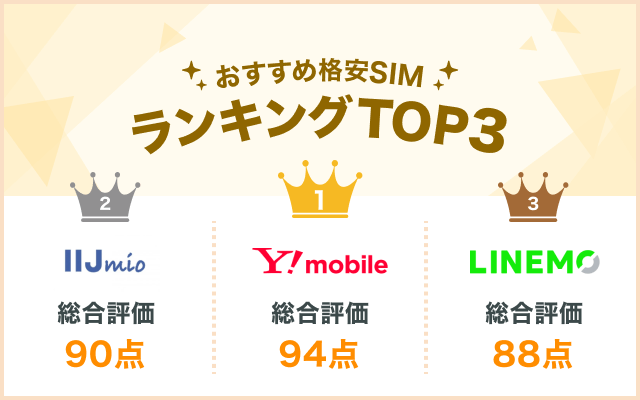

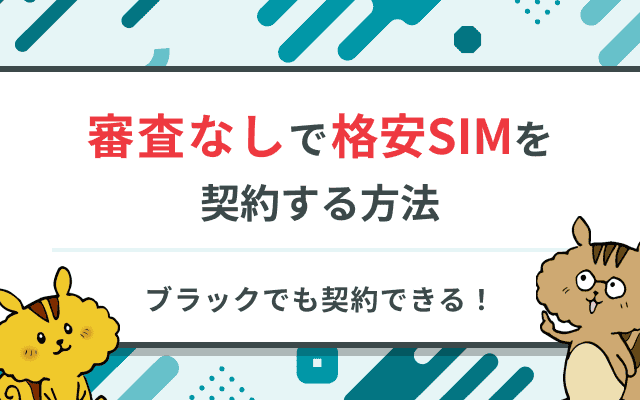





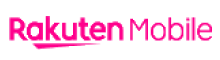
Soldi編集部は「おうちのお金をスマートに」をコンセプトにコンテンツの配信を行っています。